Modifica della modalità di connessione
È possibile attivare la modalità di connessione o cambiare l'SSID e altre impostazioni nella stampante.
È necessario eseguire l'impostazione la prima vota che ci si connette alla stampante. Tornare al software dell'applicazione e impostare la stampante.
-
Premere il pulsante Impostazione (Setup) (A) sulla stampante.
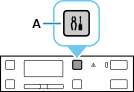
-
Utilizzare il pulsante
 o
o  (B) per selezionare Impostaz. periferica (Device settings), quindi premere il pulsante OK.
(B) per selezionare Impostaz. periferica (Device settings), quindi premere il pulsante OK.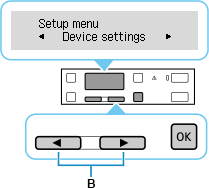
-
Selezionare Impostazioni LAN (LAN settings) e premere il pulsante OK.
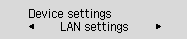
-
Selezionare la modalità di connessione che si desidera utilizzare, quindi premere il pulsante OK e continuare l'impostazione.
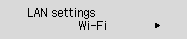
Quando il Wi-Fi è impostato
Premere il pulsante Impostazione (Setup), selezionare Impostazione Wi-Fi (Wi-Fi setup), quindi premere il pulsante OK.
Selezionare un metodo di impostazione della connessione wireless nella schermata Impostazione Wi-Fi (Wi-Fi setup).
Dopo aver connesso la stampante a un router wireless, è necessario connettere il dispositivo (ad esempio un computer) al router wireless nella schermata delle impostazioni Wi-Fi sul dispositivo.
Quando è impostato LAN wired (Wired LAN)
Collegare la stampante e un dispositivo di rete (router e così via) con un cavo Ethernet.
Quando si modificano le impostazioni della connessione wireless diretta
Premere il pulsante Impostazione (Setup), quindi selezionare Impostaz. periferica (Device settings) > Impostazioni LAN (LAN settings) > Connessione diretta (Wireless Direct) > Cambia nome (SSID) (Change name (SSID)) o Cambia password (Change password), premere il pulsante OK e aggiornare SSID e Password.
Verificare l'SSID e la Password modificati nella schermata visualizzata.

